在此 Explore 配方中,您将了解如何创建电邮和网络表格渠道 自动解决 的报告。您可通过报告标有 ai_agent_automated_ resolution的工单来做到这一点。
注意:此报告不包含消息传送渠道中的自动解决。这是因为消息传送工单要在升级给人工专员后才会创建,而一旦有人工专员处理,这些工单就不能视为自动解决。有关监测所有渠道自动解决的信息,请参阅 监测自动解决使用量。
本文章包含以下主题:
您需要什么
技能级别:初学者
所需时间:5 分钟
- Zendesk Explore Professional 或 Enterprise
- 编辑者或管理员权限(请参阅授予用户 Explore 访问权限)
- Zendesk Support 中的工单数据
创建报告
- 在 Explore 中,单击报告图标 (
 )。
)。 - 在报告库中,单击新建报告。
- 在选择>数据集>页面上,单击 SupportSupport - 工单,然后单击开始报告。
报告生成器随即打开。 - 在指标面板中,单击 添加,选择 工单>工单,然后单击 应用。
- 在行面板中,单击 添加,选择 工单>工单 ID,然后单击 应用。
- 在筛选面板中,单击 添加,选择 工单>工单标签,单击 应用。
- 单击您刚添加的 工单标签 筛选,选择 ai_agent_automated_resolution 标签(您可以搜索此值以便快速找到),然后单击 应用。
生成的报告会列出电邮和网络表格渠道中所有已使用自动解决的工单。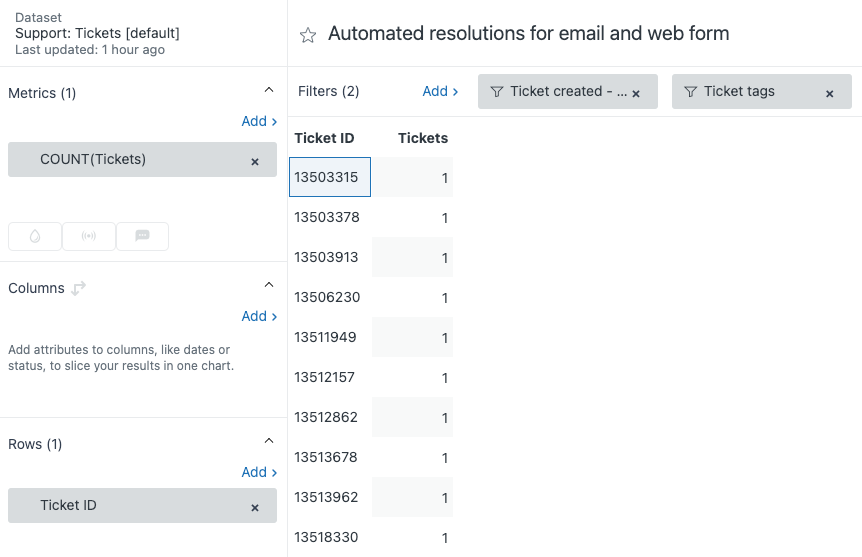
- (可选)移除或调整 工单创建 - 日期 筛选器可查看除最近 30 天之外的一段时间内的自动解决情况。
-
(可选)添加其他属性,例如 意向 或 工单品牌,以进一步对报告结果进行细分。
注意:Intent 属性需要 安装 Copilot 附加功能。 - (可选) 配置可点击的工单链接, 以减少从报告打开工单所需的单击次数。
翻译免责声明:本文章使用自动翻译软件翻译,以便您了解基本内容。 我们已采取合理措施提供准确翻译,但不保证翻译准确性
如对翻译准确性有任何疑问,请以文章的英语版本为准。